publicité
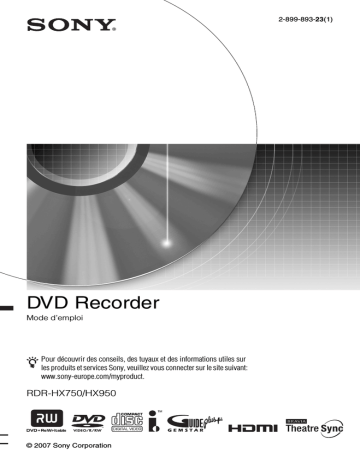
80
Effacement et édition
Avant l’édition
Cet enregistreur offre plusieurs options d’édition pour divers types de disques.
Fonctions d’édition
Édition de titre
Non
Oui
Édition de plusieurs titres (Multi-mode)
Oui
Création d’une Playlist (page 86)
Non
Non
Édition de chapitre
Oui
Oui
Non
Oui
Oui
Oui
Oui
Non
Oui
Oui
Oui
Oui b
Remarques
• Vous risquez de perdre le contenu édité si vous retirez le disque ou si un enregistrement programmé commence pendant l’édition.
• L’édition de disques créés par des caméscopes
DVD n’est pas possible avec cet enregistreur.
• Si un message apparaît pour signaler que la capacité d’enregistrement d’informations de commande du disque est dépassée, effacez ou
éditez les titres inutiles.
• L’espace disque restant affiché sur l’écran peut
être différent de l’espace disque restant réel.
• Dans le cas d’un DVD+R ou DVD-R, terminez toutes les opérations d’édition avant de finaliser le disque. Vous ne pouvez pas éditer un disque finalisé.
HDD
Oui
Non
Non
Non
Non
Oui
Non
Non
Non
+ RW
-RW
Video
+
R
-R
Video
Oui
Oui
-RW
VR
-R
VR
Titre
Original
Non
Non
Oui
Non
Oui
Oui
Oui
Oui
Non
Non
Non
Titre
Playlist
Oui
Non
Non
Oui
Oui
Oui
Oui
Oui
Oui
Non
Non
Non
Oui
Non
Non
Non
Non
Non
Oui
Oui
Oui
Non
Oui
Oui
Oui
Oui
Oui
Oui
Oui
Pour libérer de l’espace disque
Pour libérer de l’espace disque sur un
DVD+RW ou un DVD-RW (mode Vidéo), effacez le titre portant le numéro le plus élevé sur la liste de titres.
Numéro de titre le plus élevé
« Montage précis image par image » :
Recommandé pour éditer les titres avec précision. Toutefois, il se peut que les points d’édition soient légèrement différents du point sélectionné lors de la copie des titres à grande vitesse.
Pour libérer de l’espace sur le disque dur ou sur un DVD-RW (mode VR), vous pouvez effacer un titre.
Voir « Effacement et édition d’un titre » à la page 82.
Pour les DVD-R et les DVD+R, l’espace disque disponible n’augmente pas lorsque vous effacez des titres.
Pour passer entre la Playlist et la liste de titres originaux (DVD-RW/DVD-R en mode
VR seulement)
Vous pouvez afficher les titres Playlist dans la liste de titres (Playlist) ou les titres originaux dans la liste de titres (Original).
1
Appuyez sur
< alors que la liste de titres est affichée.
2
Sélectionnez « Liste lect. » à l’aide de
M/ m, puis appuyez sur ENTER.
3
Sélectionnez « Original » ou « Liste lect. » à l’aide de M/m, puis appuyez sur
ENTER.
Précision d’édition
Lors de l’édition de titres enregistrés sur le disque dur, vous pouvez sélectionner le type d’édition.
« Montage compatible Mode Vidéo » :
Recommandé si vous comptez copier ultérieurement les titres sur des DVD-RW/
DVD-R (mode Vidéo) ou des DVD+RW/
DVD+R à grande vitesse. Les points d’édition et marques de chapitre peuvent être légèrement différents de ceux que vous avez sélectionnés.
81
Effacement et édition d’un titre
HDD
-R
VR
+ RW -RW
VR
-RW
Video
+ R
-R
Video
Cette section explique les fonctions d’édition de base. Notez que l’édition est irréversible.
Pour éditer des DVD-RW/DVD-R (mode
VR) sans changer les enregistrements
originaux, créez un titre Playlist (page 86).
TITLE LIST
</M/m/,,
ENTER
• « Régl. Vignette » : Permet de changer l’image de vignette de titre apparaissant
dans la liste de titres (page 39).
• « Effacer A-B » : Permet d’effacer un
• « Diviser » : Permet de diviser un titre
• « Chapitre » : Permet d’éditer les
chapitres d’un titre (page 84).
• « Sélec. Genre » : Permet d’affecter un genre à un titre.
• « Protéger » : Protège le titre. « » apparaît en regard du titre protégé.
• « Déplacer » : Permet de changer
l’ordre de lecture du titre (page 86).
• « Regrouper » : Permet de combiner
deux titres en un seul (page 86).
« Nom du Genre » : Permet de saisir un nom de genre (jusqu’à 12 caractères)
« Multi-mode » : Permet de sélectionner et éditer plusieurs titres à la fois
« Création » : Permet de créer une
« Annuler » : Permet d’annuler la dernière édition effectuée.
O RETURN
.
m
X
M z
Conseil
Vous pouvez titrer ou re-titrer des DVD (page 43).
82
1
Appuyez sur TITLE LIST.
Pour les DVD-RW/DVD-R en mode VR, changez la liste de titres (Original ou
Playlist) si nécessaire.
2
Sélectionnez un titre et appuyez sur
,.
Le sous-menu apparaît.
3
Sélectionnez une option, puis appuyez sur ENTER.
Vous pouvez effectuer les éditions suivantes sur le titre.
« Effacer » : Efface le titre sélectionné.
Sélectionnez « Oui » lorsqu’il vous est demandé de confirmer votre intention.
« Montage » : Permet d’effectuer les opérations d’édition suivantes :
• « Nom du Titre » : Vous permet de saisir ou de resaisir un nom de titre
Édition de plusieurs titres
(Multi-mode)
HDD
Vous pouvez sélectionner et éditer jusqu’à
24 titres à la fois.
1
Appuyez sur TITLE LIST.
2
Appuyez sur ,.
Le sous-menu apparaît.
3
Sélectionnez « Multi-mode », puis appuyez sur ENTER.
L’affichage pour la sélection des titres à
éditer apparaît.
2
Sélectionnez « Effacer A-B », puis appuyez sur ENTER.
Pour le disque dur, sélectionnez un type d’édition, puis appuyez sur ENTER.
Pour plus de détails, voir page 81.
L’affichage pour le réglage du point A apparaît.
La lecture du titre commence.
4
Sélectionnez un titre et appuyez sur
ENTER.
Une coche apparaît dans la case à cocher.
Pour décocher la case, appuyez à nouveau sur ENTER.
5
Répétez l’opération de l’étape 4 pour sélectionner tous les titres à éditer.
6
Après avoir fini de sélectionner les
titres, appuyez sur ,.
Le sous-menu apparaît.
7
Sélectionnez une option, puis appuyez sur ENTER.
« Effacement » : Permet d’effacer les titres sélectionnés.
« Protéger » : Permet de protéger les titres. « » apparaît en regard du titre protégé.
« Non prot. » : Permet de déprotéger les titres.
« Changer genre » : Permet de changer le genre des titres. z
Conseil
Pendant la sélection des titres, vous pouvez quitter
« Multi-mode » en appuyant sur , et en sélectionnant « Mode simple ».
3
Sélectionnez le point A à l’aide de
m
/
M
, puis appuyez sur
X.
• Pour revenir au début du titre, appuyez sur X, puis appuyez sur ..
4
Sélectionnez « De », puis appuyez sur
ENTER.
La position du point A s’affiche et la lecture du titre reprend.
5
Sélectionnez le point B à l’aide de
m
/
M
, puis appuyez sur X.
6
Sélectionnez « à », puis appuyez sur
ENTER.
La position du point B s’affiche.
7
Sélectionnez « Oui », puis appuyez sur ENTER.
La scène est effacée.
Effacement d’un passage d’un titre (Effacer A-B)
HDD
-RW
VR
-R
VR
Vous pouvez sélectionner un passage (scène) d’un titre et l’effacer. Notez que l’effacement de scènes d’un titre ne peut pas être annulé.
1
Après l’étape 2 d’« Effacement et
édition d’un titre », sélectionnez
« Montage », puis appuyez sur
ENTER.
Pour annuler « Effacer A-B »
Appuyez sur O RETURN. La liste de titres apparaît.
z
Conseil
Une marque de chapitre est insérée après l’effacement de la scène. La marque de chapitre divise le titre en deux chapitres séparés, l’un de chaque côté.
,suite
83
84
b
Remarques
• Il se peut que l’image ou le son soient momentanément interrompus au point d’effacement du passage d’un titre.
• Les passages de moins de cinq secondes peuvent ne pas être effacés.
Effacement et édition d’un chapitre
Division d’un titre (Diviser)
HDD
-RW
VR
*
-R
VR
*
Pour copier un long titre sur un disque sans affecter la qualité d’image, divisez-le en deux titres plus courts. Notez que la division d’un titre ne peut pas être annulée.
* Seuls les titres Playlist peuvent être divisés pour les DVD-RW/DVD-R en mode VR.
1
Après l’étape 2 d’« Effacement et
édition d’un titre », sélectionnez
« Montage », puis appuyez sur
ENTER.
2
Sélectionnez « Diviser », puis appuyez sur ENTER.
Pour le disque dur, sélectionnez un type d’édition, puis appuyez sur ENTER.
Pour plus de détails, voir page 81.
L’affichage pour le réglage du point de division apparaît.
La lecture du titre commence.
HDD -RW
VR
-R
VR
Vous pouvez éditer des chapitres individuels d’un titre. Pour éditer des DVD-RW/DVD-R
(mode VR) sans changer les enregistrements
originaux, créez une Playlist (page 86).
.
m
X
TITLE LIST
</M/m/,,
ENTER
M
3
Sélectionnez le point de division à
l’aide de m/M, puis appuyez sur
X
.
• Pour revenir au début du titre, appuyez sur X, puis appuyez sur ..
4
Appuyez sur ENTER.
L’affichage vous demande de confirmer votre intention.
5
Sélectionnez « Oui », puis appuyez sur ENTER.
Le titre est divisé en deux.
1
Appuyez sur TITLE LIST.
Pour les DVD-RW/DVD-R en mode VR, changez la liste de titres (Original ou
Playlist) si nécessaire.
2
Sélectionnez un titre contenant le chapitre à éditer, puis appuyez sur
,.
Le sous-menu apparaît.
3
Sélectionnez « Montage », puis appuyez sur ENTER.
4
Sélectionnez « Chapitre », puis appuyez sur ENTER.
Pour le disque dur, sélectionnez un type d’édition, puis appuyez sur ENTER.
Pour plus de détails, voir page 81.
5
Sélectionnez une option, puis appuyez sur ENTER.
Vous pouvez effectuer les opérations d’édition suivantes sur le chapitre.
« Diviser » : Permet de diviser un
« Efface/Déplace »
• « Effacer » : Permet d’effacer le
chapitre sélectionné (page 85).
• « Déplacer » ( pour les titres de Playlist de DVD-RW/DVD-R en mode VR) :
Permet de changer l’ordre de lecture du
« Regrouper » : Permet de combiner
deux chapitres en un seul (page 85).
Effacement d’un chapitre
(Effacer)
1
Après l’étape 4 d’« Effacement et
édition d’un chapitre », sélectionnez
« Efface/Déplace ».
Division d’un chapitre (Diviser)
1
Après l’étape 4 d’« Effacement et
édition d’un chapitre », sélectionnez
« Diviser ».
2
Sélectionnez un chapitre à l’aide de
</,, puis appuyez sur ENTER.
3
Sélectionnez « Effacer », puis appuyez sur ENTER.
L’affichage vous demande de confirmer votre intention.
4
Sélectionnez « Oui », puis appuyez sur ENTER.
Le chapitre est effacé.
2
Sélectionnez un chapitre à l’aide de
</,, puis appuyez sur ENTER.
La lecture du chapitre commence.
3
Sélectionnez le point de division à
l’aide de m/M, puis appuyez sur
X
.
• Pour revenir au début du chapitre, appuyez sur X, puis appuyez sur ..
4
Appuyez sur ENTER.
Le chapitre est divisé en deux.
Combinaison de plusieurs chapitres (Regrouper)
1
Après l’étape 4 d’« Effacement et
édition d’un chapitre », sélectionnez
« Regrouper ».
2
Déplacez la barre de combinaison à
l’aide de </,, puis appuyez sur
ENTER.
Les deux chapitres adjacents de la barre de combinaison sont combinés.
85
Création et édition d’une
Playlist
-RW
VR
-R
VR
L’édition d’une Playlist vous permet d’effectuer ou recommencer des éditions sans changer les enregistrements réels. Vous pouvez créer jusqu’à 99 titres Playlist.
b
Remarque
Si des titres Playlist contiennent des titres enregistrés avec un signal de protection contre la copie « Copie autorisée une seule fois », vous ne
pouvez ni les copier ni les déplacer (page 89).
Déplacement d’un titre Playlist
(Déplacer)
1
Appuyez sur TITLE LIST.
Passez sur la Playlist (page 82).
2
Sélectionnez un titre de Playlist, puis
appuyez sur ,.
Le sous-menu apparaît.
3
Sélectionnez « Montage », puis appuyez sur ENTER.
4
Sélectionnez « Déplacer », puis appuyez sur ENTER.
86
TITLE LIST
</M/m/,,
ENTER
5
Sélectionnez le nouvel emplacement
pour le titre à l’aide de M/m, puis
appuyez sur ENTER.
Le titre se déplace sur son nouvel emplacement.
• Pour déplacer d’autres titres, répétez les opérations depuis l’étape 2.
1
Appuyez sur TITLE LIST.
Passez sur la Playlist (page 82).
2
Appuyez sur ,.
Le sous-menu apparaît.
3
Sélectionnez « Création », puis appuyez sur ENTER.
Les titres originaux de la liste des titres apparaissent.
4
Sélectionnez un titre original à ajouter
à la Playlist, puis appuyez sur ENTER.
Le titre sélectionné est ajouté à la
Playlist.
5
Répétez les opérations des étapes 3 et
4 pour sélectionner tous les titres que vous désirez ajouter à la Playlist.
Combinaison de plusieurs titres Playlist (Regrouper)
1
Appuyez sur TITLE LIST.
Passez sur la Playlist (page 82).
2
Sélectionnez un titre de Playlist, puis
appuyez sur ,.
Le sous-menu apparaît.
3
Sélectionnez « Montage », puis appuyez sur ENTER.
4
Sélectionnez « Regrouper », puis appuyez sur ENTER.
5
Sélectionnez un titre à combiner.
6
Sélectionnez « Oui », puis appuyez sur ENTER.
Les titres sont combinés.
Division d’un titre Playlist
(Diviser)
Vous pouvez diviser un titre Playlist. Pour les
Déplacement d’un chapitre
(Déplacer)
1
Appuyez sur TITLE LIST.
Passez sur la Playlist (page 82).
2
Sélectionnez un titre de Playlist contenant le chapitre à éditer, puis
appuyez sur ,.
Le sous-menu apparaît.
3
Sélectionnez « Montage », puis appuyez sur ENTER.
4
Sélectionnez « Chapitre », puis appuyez sur ENTER.
5
Sélectionnez « Efface/Déplace ».
6
Sélectionnez un chapitre à l’aide de
</,, puis appuyez sur ENTER.
7
Sélectionnez « Déplacer », puis appuyez sur ENTER.
8
Sélectionnez un nouvel emplacement
pour le chapitre à l’aide de </,,
puis appuyez sur ENTER.
Le chapitre se déplace sur son nouvel emplacement.
87
publicité
Manuels associés
publicité
Sommaire
- 2 AVERTISSEMENT
- 3 Précautions
- 10 Guide rapide des types de disque
- 10 Disques pouvant être enregistrés et lus
- 12 Disques pouvant être lus
- 15 Raccordements et réglages
- 15 Raccordement de l’enregistreur
- 15 Étape 1 : Raccordement du câble d’antenne au Set Top Box Controller
- 15 Utilisation de la fonction de commande de boîtier décodeur
- 16 A : Raccordement d’un boîtier décodeur
- 17 B : Raccordement du câble d’antenne seulement (pas de boîtier décodeur)
- 18 Étape 2 : Raccordement des cordons vidéo/cordon HDMI
- 20 Fonctionnalités SMARTLINK (pour les liaisons PÉRITEL seulement)
- 21 Fonctions de commande HDMI pour la synchronisation « BRAVIA » Theatre (pour les connexions HDMI seulement)
- 22 Étape 3 : Raccordement des cordons audio/cordon HDMI
- 23 Étape 4 : Raccordement du cordon d’alimentation secteur
- 24 Étape 5 : Préparation de la télécommande
- 24 Commande de téléviseurs avec la télécommande
- 25 Si vous utilisez un lecteur DVD Sony ou plusieurs enregistreurs DVD Sony
- 26 Changement des chaînes de l’enregistreur à l’aide de la télécommande
- 26 Étape 6 : Réglage facile
- 27 Paramétrage du boîtier décodeur pour le système GUIDE Plus+®
- 30 Raccordement d’un magnétoscope ou d’un appareil similaire
- 30 Raccordement à la prise LINE 1/DECODER
- 31 Raccordement aux prises LINE 2 IN du panneau avant
- 32 Raccordement d’un décodeur externe
- 32 Raccordement d’un décodeur
- 33 Réglage des chaînes du décodeur externe (décodeur analogique de TV payante/Canal+)
- 35 Huit opérations de base — Premiers pas avec votre enregistreur DVD
- 35 1. Insertion d’un disque
- 36 2. Enregistrement d’une émission
- 37 Vérification de l’état du disque pendant l’enregistrement
- 37 3. Lecture de l’émission enregistrée (Liste de titres)
- 40 4. Affichage du temps de lecture et des informations de lecture
- 42 5. Changement de nom d’une émission enregistrée
- 43 6. Titrage et protection d’un disque
- 43 Titrage d’un disque
- 44 Protection d’un disque
- 45 7. Lecture d’un disque sur un autre appareil DVD (Finaliser)
- 46 Définalisation d’un disque
- 47 8. Reformatage d’un disque
- 49 GUIDE Plus+
- 49 Présentation du système GUIDE Plus+
- 49 Présentation des éléments communs
- 50 Guide de dépannage
- 51 Pour regarder une émission avec le système GUIDE Plus+
- 53 Recherche d’une émission à l’aide du système GUIDE Plus+
- 54 Listage des informations de vos émissions favorites (Mon Profil)
- 54 Définition d’un profil
- 55 Sélection et visionnage d’une émission depuis Mon Profil
- 55 Modification du paramétrage du système GUIDE Plus+
- 55 Recherche de la chaîne partenaire GUIDE Plus+
- 56 Changement de la chaîne partenaire GUIDE Plus+ manuellement
- 56 Vérification des chaînes
- 57 Désactivation de chaînes
- 58 Enregistrement programmé
- 58 Avant l’enregistrement
- 58 Mode d’enregistrement
- 59 Enregistrement d’émissions stéréo et bilingues
- 60 Images ne pouvant pas être enregistrées
- 60 Enregistrement programmé (GUIDE Plus+/Manuel)
- 61 Enregistrement par simple pression d’une touche (GUIDE Plus+)
- 62 Programmation manuelle d’un enregistrement
- 63 Utilisation de la fonction Quick Timer
- 64 Réglage de la qualité d’image d’enregistrement
- 65 Création de chapitres dans un titre
- 65 Vérification/modification/annulation de programmations
- 65 Modification d’une programmation
- 67 Annulation d’une programmation
- 67 Enregistrement depuis un appareil externe
- 69 Lecture
- 69 Lecture de l’émission enregistrée/DVD
- 71 Options de lecture
- 73 Lecture répétée d’un passage donné (Répétition A-B)
- 73 Lecture répétée (Répétitions)
- 74 Création d’un programme de lecture (Programmes)
- 74 Réglage de la qualité de l’image
- 76 Mise en pause d’une émission TV (Pause TV/Pause Live TV)
- 77 Pour regarder une émission en cours d’enregistrement depuis son début (Lec différée)
- 78 Lecture d’une émission enregistrée tout en effectuant un nouvel enregistrement (Enregistrement et lecture simultanés)
- 79 Recherche d’un temps/titre/chapitre/plage, etc.
- 80 Effacement et édition
- 80 Avant l’édition
- 82 Effacement et édition d’un titre
- 82 Édition de plusieurs titres (Multi-mode)
- 83 Effacement d’un passage d’un titre (Effacer A-B)
- 84 Division d’un titre (Diviser)
- 84 Effacement et édition d’un chapitre
- 85 Division d’un chapitre (Diviser)
- 85 Effacement d’un chapitre (Effacer)
- 85 Combinaison de plusieurs chapitres (Regrouper)
- 86 Création et édition d’une Playlist
- 86 Déplacement d’un titre Playlist (Déplacer)
- 86 Combinaison de plusieurs titres Playlist (Regrouper)
- 87 Division d’un titre Playlist (Diviser)
- 87 Déplacement d’un chapitre (Déplacer)
- 88 Copie (Disque dur y DVD)
- 88 Avant la copie
- 89 Copie HDD/DVD
- 90 Copie à l’aide d’une liste de copie
- 93 Création d’un disque de sauvegarde (Sauvegarde)
- 94 Copie depuis un caméscope DV
- 94 Avant une copie depuis un caméscope DV
- 94 Préparation de la copie depuis un caméscope DV
- 96 Copie de toute une cassette DV (Copie DV une pression)
- 97 Copie de scènes sélectionnées (Copie manuelle)
- 98 Lecture depuis un caméscope DV
- 99 Plages audio
- 99 Lecture de plages audio d’un CD/DVD
- 99 Options de lecture
- 100 Lecture répétée d’un passage donné (Répétition A-B)
- 100 Lecture répétée (Répétitions)
- 101 Création d’un programme de lecture (Programmes)
- 102 Recherche d’une plage audio
- 103 Fonction Jukebox
- 104 Préparation à l’utilisation de Jukebox
- 104 Connexion d’un périphérique USB
- 104 Copie de plages audio (DISC t HDD)
- 104 Copie d’un album (USB t HDD)
- 105 Lecture de plages audio à l’aide de Jukebox/un périphérique USB
- 106 Options de lecture
- 107 Lecture répétée (Répétitions)
- 107 Création d’un programme de lecture (Programmes)
- 108 Gestion des plages audio dans Jukebox Musique
- 110 Fichiers d’image JPEG
- 110 Fonction « Album Photo »
- 110 Préparation à l’utilisation de la fonction « Album Photo »
- 110 Connexion d’un périphérique USB
- 110 Copie de fichiers d’image JPEG sur le disque dur (DISC/USB t HDD)
- 111 Copie de tous les fichiers d’image JPEG depuis le périphérique USB connecté à l’enregistreur (USB t DVD-RW/DVD-R)
- 112 Copie de fichiers d’image JPEG ou albums sur le disque dur (HDD y HDD)
- 112 Copie d’albums d’images JPEG sur un disque (HDD t DVD-RW/DVD-R)
- 113 Copie de fichiers d’image JPEG sur un disque (HDD t DVD-RW/DVD-R)
- 115 Utilisation de la liste « Album Photo »
- 116 Visualisation d’un fichier d’image JPEG
- 117 Visionnage d’un diaporama
- 118 Gestion des fichiers d’image JPEG sur le disque dur
- 119 Impression de fichiers d’image JPEG
- 121 Réglages et paramètres
- 121 Réglages disque (Config. du disque)
- 122 Paramètres de l’enregistreur (Général)
- 124 Réglages de réception d’antenne (Tuner)
- 124 Régl. Auto Chaînes
- 124 Régl. Manuel Chaînes
- 127 Permutation Chaînes
- 128 Réglages vidéo (Vidéo In/Out)
- 129 Réglages de l’entrée audio (Entrée Audio)
- 131 Réglages de la sortie audio (Sortie Audio)
- 132 Réglages de langue (Langue)
- 133 Paramètres d’enregistrement (Enregistrement)
- 137 Réglages de lecture (Lecture)
- 139 Réglages HDMI (Sortie HDMI)
- 141 Autres réglages (Options)
- 141 Options
- 143 Options 2
- 144 Informations complémentaires
- 144 Dépannage
- 152 Réinitialisation de l’enregistreur
- 153 Remarques sur cet enregistreur
- 154 Spécifications
- 155 Remarques sur les plages audio MP3, fichiers d’image JPEG et fichiers vidéo DivX
- 157 L’ i.LINK
- 158 Guide des pièces et commandes
- 162 Liste des codes de langue
- 163 Code de pays/zone géographique
- 164 Index